现在很多人使用电脑的时候常常会外接各种声音设备,有些用户不知道如何设置win10声音设备以及应用音量,接下来小编就给大家介绍一下具体的操作步骤。
具体如下:
-
1. 首先第一步点击左下角【开始菜单】图标,在弹出的窗口中根据下图所示,点击【设置】选项。
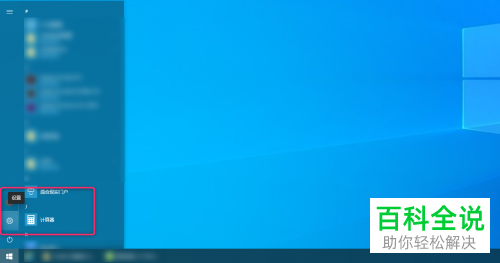
-
2. 第二步进入【Windows设置】页面后,根据下图所示,点击【系统】选项。
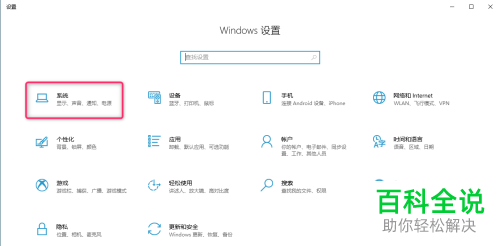
-
3. 第三步进入【系统】页面后,根据下图所示,点击【声音】选项。
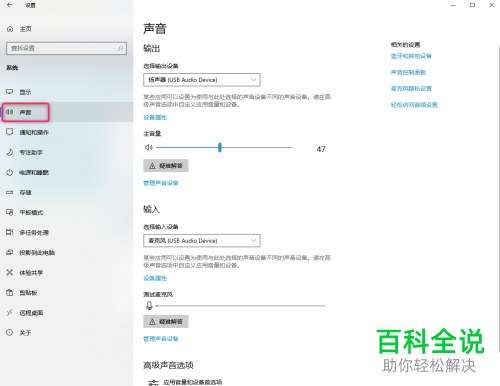
-
4. 第四步在右侧窗口中,根据下图所示,可以按照需求设置【输出设备】。
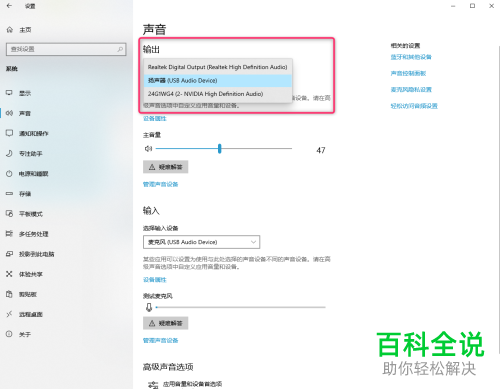
-
5. 第五步根据下图所示,可以按照需求设置【输入设备】。
 6. 第六步根据下图所示,还可以选择【高级声音选项】,点击下方【应用音量和设备首选项】。
6. 第六步根据下图所示,还可以选择【高级声音选项】,点击下方【应用音量和设备首选项】。 -

-
7. 最后在弹出的窗口中,根据下图所示,按照需求设置应用音量即可。
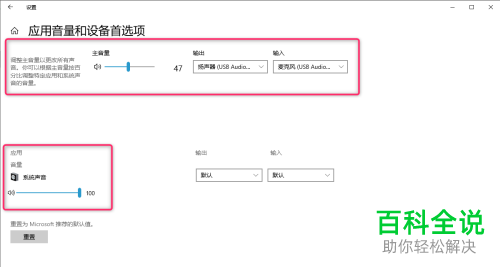
-
以上就是如何设置win10声音设备以及应用音量的方法。
